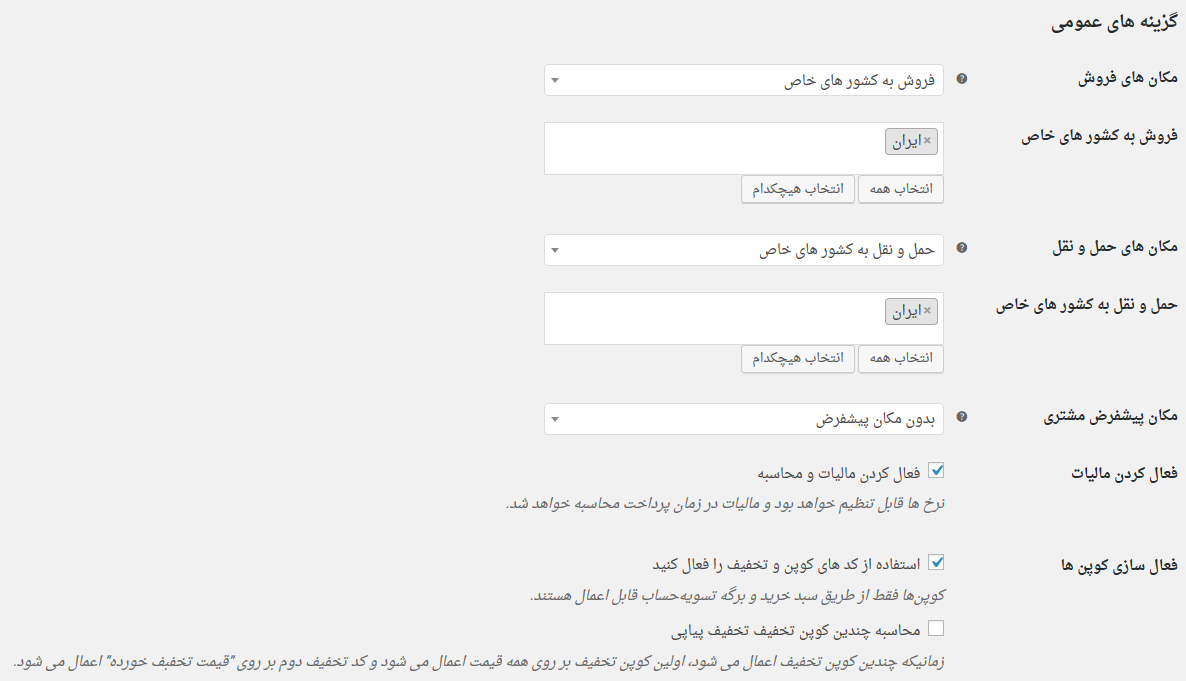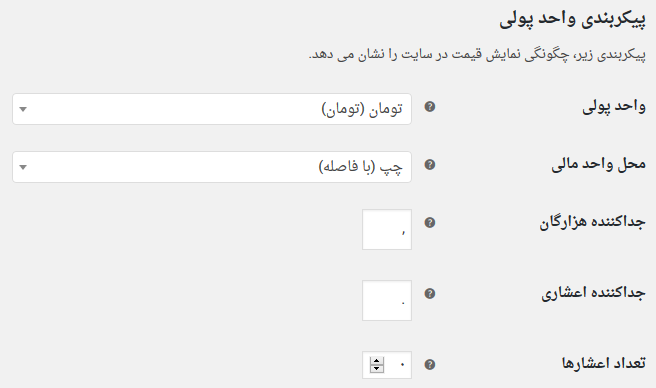ووکامرس حرفه ای ترین افزونه فروشگاه ساز دنیاست که بر بستر وردپرس کار می کند،ما در لرن دی ال به صورت تخصصی روی آموزش و بومی سازی ابزارهای کاربردی این افزونه کار می کنیم،در مقاله اولی که پیرامون آموزش ووکامرس داشتیم پیرامون نصب و راه اندازی صحبت کردیم و در این مقاله قصد دارم به بخش همگانی از پیکربندی ووکامرس بپردازیم.
تنظمیاتی که در بخش همگانی ووکامرس وجود دارد در راه اندازی سریع این افزونه قابل تنظیم هستند،ولی اگر شما ووکامرس را نصب کنید و از راه اندازی سریع استفاده نکنید باید از بخش پیکربندی شروع و بخش همگانی تنظیمات دلخواه خودتان را اعمال کنید.
آدرس فروشگاه
در بخش اول تنظیمات همگانی از ووکامرس شما باید آدرس محل کار یا فروشگاه خود را تعیین کنید که شما برای فروش محصولات فیزیکی در ووکامرس باید آدرس دقیق خود را در تنظیمات وارد کنید،چون زمانی که شما هزین های حمل و نقل را برای محصولات وارد کنید در اینصورت مبداء ارسال محصول از تنظیمات خوانده می شود و بر این اساس و وزن محصولات هزینه پست سفارشی یا پیشتاز در ووکامرس محاسبه می شود.
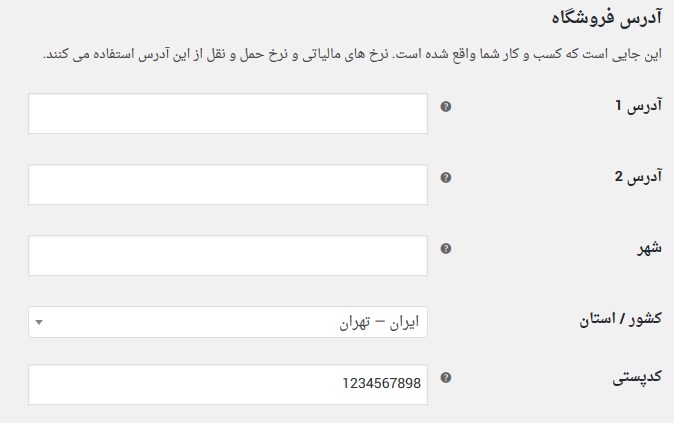
در بخش آدرس ۱ شما باید آدرس خیابان محل کسب و کارخودتان را به صورت کامل وارد کنید و در بخش آدرس ۲ هم آدرس محل کسب و کار در صورت داشتن آدرس دوم در این بخش وارد کنید.در بخش شهر هم شما باید نام شهر محل کسب و کارخودتان را وارد کنید و به صورت پیش فرض تمامی کشورهای دنیا در ووکامرس قرار دارد که در بخش کشور شما میتوانید ایران و به دنبال آن شهر محصول کسب وکار یا سکونت خود را انتخاب کنید.
آخرین گزینه در بخش آدرس فروشگاه وارد کردن کدپستی محل کسب و کار یا سکونت است که می توانید وارد کنید،لازم به ذکر است که واردکردن این مورد الزامی نبوده و درصورتی که مایل به وارد کردن نباشید هیچ مشکلی در روند کار فروشگاه شما ایجاد نمی کند.
آموزش جامع فروشگاه ساز ووکامرس به صورت ویدئویی
گزینه های عمومی
در این بخش شما باید معین کنید که محصولات شما در چه کشورهای از دنیا فروخته می شود که به دو صورت می توانید این موارد را انتخاب کنید و کشورهایی که محصولات شما در آنها فروخته می شود را در این بخش وارد کنید.
مکان های فروش
در این بخش شما سه گزینه برای انتخاب دارید که اولین گزینه “فروش در همه کشورها” است،گزینه دوم “فروش به تمام کشورها به جز…” که با انتخاب این گزینه همه کشورهای دنیا برای فروش محصولات شما انتخاب می شوند و شما میتوانید کشورهایی که در لیست فروش محصولات شما قرار ندارد را وارد کنید و اگر قصد دارد که در یک یا چند کشور خاص در دنیا محصولات را به فروش بگذارید که باید گزینه “فروش به کشورهای خاص” را انتخاب کنید.
مکان های حمل و نقل
همه محصولاتی که به صورت فیزیکی به فروش می رساند باید از طریق ححل و نقل پستی به دست مشتریان خود برسانید که در این بخش شما با توجه به کشورهایی که برای فروش محصولات انتخاب کرده اید باید تعیین کنید که حمل و نقل محصولات شما هم در کدام کشورهای صورت می گیرد که طبق روش انتخاب مکان های فروش باید اقدام کنید.
مکان پیش فرض
در این بخش امکانی وجود دارد که خود فروشگاه ساز ووکارس بر اساس منطثه جغرافیایی مکان پیش فرش مشتری شما را محاسبه می کند که با توجه به بروز خطاهای ممکن در این امکان توصیه می کنید که از این ویژگی استفاده نکنید و روی گزینه “بدون مکان پیش فرض” تنظیم کنید.
فعال سازی کوپن ها
هر فروشگاه اینترنتی نیازمند یک بخش تخفیف دهی به کاربران است و استفاده از کوپن ها یا کدهای تخفیف یکی از روش های بازاریابی دیجیتال است که شما با استفاده از این روش می توانید مشتریان زیادی را برای فروشگاه خود جذب کنید.
در بخش فعال سازی کوپن ها شما باید تیک گزینه “استفاده از کد های کوپن و تخفیف را فعال کنید” را بزنید.دراینصورت شما میتوانید از این سرویس در سایت خود استفاده کنید گزینه دیگری هم با نام “محاسبه چندین کوپن تخفیف تخفیف پیاپی” وجود دارد،که اگر شما چندکدتخفیف همزمان در اختیار مشتریان خود قرار دهید کدتخفیف دومی که کاربر وارد می کند مقدار کسری با توجه به کدتخفیف اولی اعمال می شود و از آن مقدار کسر می شود که درغیراینصورت تیک این گزینه را بردارید.
پیکربندی واحد پولی
مطمئنا برای فروشگاه اینترنتی داشتن یک واحد پولی مشخص از الزامات است که ما در ایران از واحد تومان استفاده می کنیم،هرچند مقدار واحد ریال هم در ووکامرس وجود دارد که شما می توانید از هرکدام به دلخواه خود استفاده کنید.
محل واحد پولی
در این بخش شما میتوانید تعیین کنید که کلمه تومان یا ریال در کدام قسمت مبلغ واردشده در فروشگاه قرار گیرد که موقعیت پیشنهادی چپ با فاصله است که در این صورت مبالغ به عنوان مثال ۱۰۰۰۰ تومان قرار می گیرند.
دقت کنید که در بخش جداکننده هزارگان شما میتوانید از هر جداکننده به عنوان مثال نقطه یا ویرگول برای جداسازی مقدار واحد پولی استفاده کنید و مقدار اعشار را باید روی ۰ تنظیم کنید،چراکه مقدار اعشار تنها برای واحدپولی دلار تنظیم می شود.در آخر با شخصی سازی تنظیمات روی گزینه ذخیره تغییرات کلیک کنید.